Mật khẩu là chìa khóa bảo vệ tài khoản và dữ liệu cá nhân của bạn. Tuy nhiên, nhiều người thường đặt mật khẩu quá yếu hoặc dễ đoán, khiến họ dễ bị tấn công bởi tin tặc. Bài viết này sẽ hướng dẫn cách kiểm tra mật khẩu của bạn có bị lộ hay không, cũng như cung cấp một số lời khuyên để tạo và bảo mật mật khẩu hiệu quả.

200 mật khẩu yếu bạn nên tránh nếu không muốn mất tài khoản
(PLO)- Vừa qua, NordVPN đã công bố danh sách 200 mật khẩu yếu nhất năm 2023, đồng thời khuyến cáo người dùng nên tránh sử dụng nếu không muốn mất tài khoản.
1. Sử dụng công cụ kiểm tra mật khẩu
- Trình duyệt Chrome: Đầu tiên, bạn hãy gõ vào thanh địa chỉ dòng lệnh chrome://settings và chọn Autofill and passwords - Google Password Manager.
Tiếp theo, người dùng chỉ cần chuyển sang mục Checkup, chờ một lát để quá trình kiểm tra hoàn tất. Nếu phát hiện mật khẩu yếu hoặc bị lộ mật khẩu, tự động Google Chrome sẽ hiển thị cảnh báo. Việc bạn cần làm là nhấp vào tùy chọn Change password tương ứng trong thông báo để thay đổi mật khẩu.
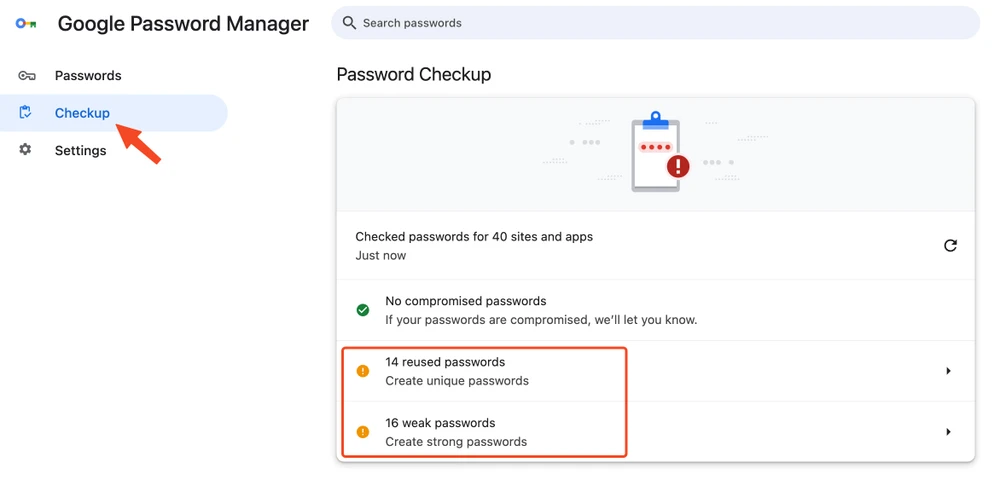
- Trình duyệt Microsoft Edge: Mở Edge và truy cập vào phần Settings (cài đặt) - Passwords (mật khẩu) - Password check (trình kiểm tra mật khẩu) - Check now (kiểm tra ngay). Lúc này, trình duyệt sẽ quét các mật khẩu mà bạn đã lưu và cảnh báo nếu mật khẩu có nguy cơ bị rò rỉ.
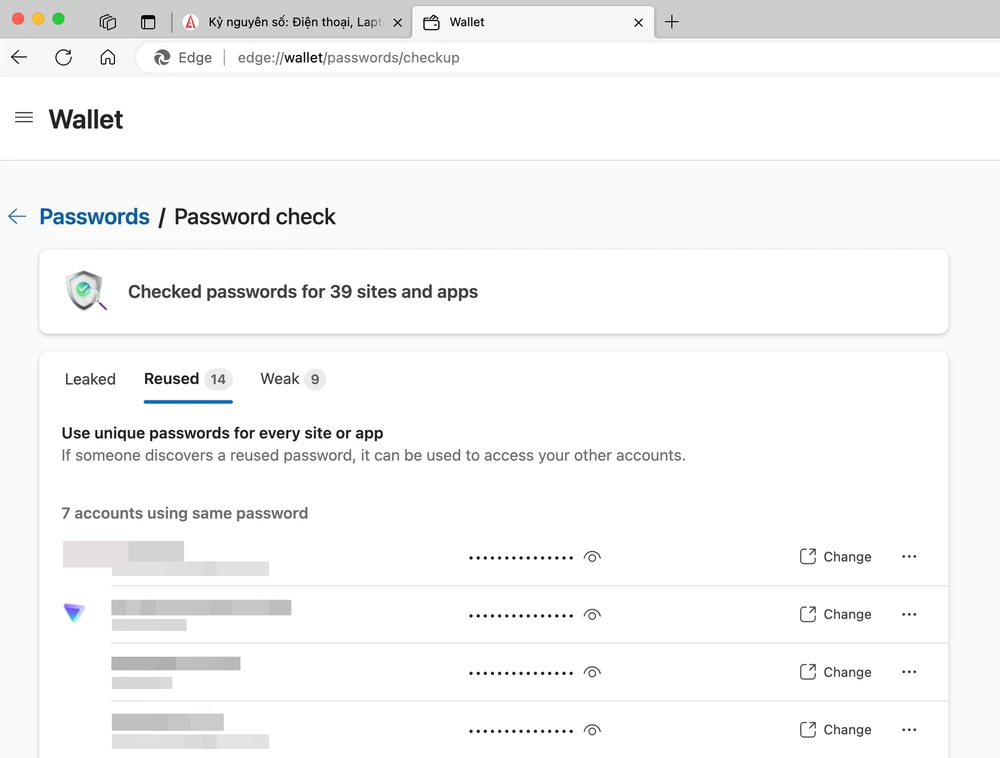
- Trình duyệt Firefox: Đầu tiên, bạn hãy truy cập vào địa chỉ https://monitor.mozilla.org và đăng nhập bằng tài khoản Firefox. Tiếp theo, tiện ích này sẽ tự động kiểm tra toàn bộ mật khẩu bạn đã lưu trên trình duyệt và hiển thị cảnh báo đối với những tài khoản nào có nguy cơ bị rò rỉ.
Để đổi mật khẩu, bạn hãy nhấp vào tùy chọn Action needed - Fix all exposures và làm theo các bước hướng dẫn.
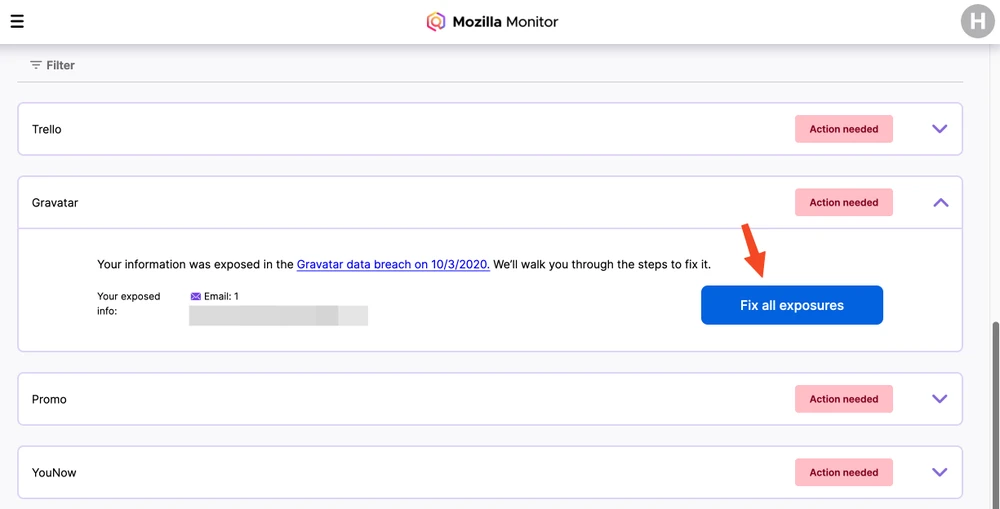
2. Sử dụng các trang web kiểm tra mật khẩu
- Have I Been Pwned? (https://haveibeenpwned.com/): Nhập email hoặc tên người dùng vào ô tìm kiếm. Trang web sẽ hiển thị thông tin về các vụ vi phạm dữ liệu mà email hoặc tên người dùng của bạn có thể bị ảnh hưởng. Để đảm bảo an toàn, người dùng nên thay đổi mật khẩu cho các tài khoản bị ảnh hưởng.
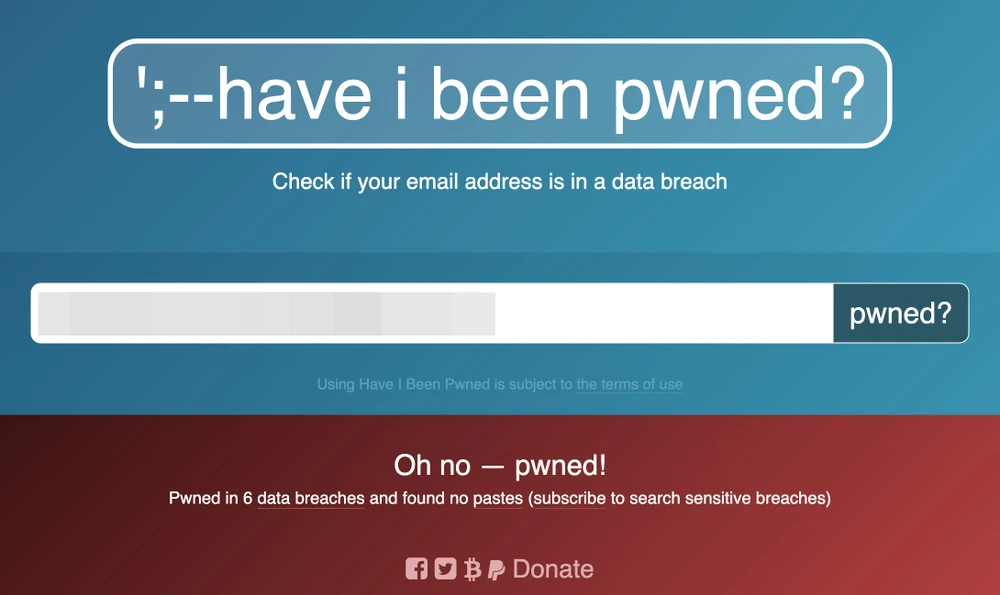
- 1Password: (https://1password.com/): Cài đặt ứng dụng 1Password và nhấp vào tùy chọn Watchtower. Lúc này ứng dụng sẽ quét toàn bộ mật khẩu đã lưu và hiển thị những mật khẩu nào đã bị lộ, việc bạn cần làm là đổi lại các mật khẩu bị ảnh hưởng.
Một số mẹo để đảm bảo an toàn và hạn chế bị lộ mật khẩu
Theo nghiên cứu của NordVPN, hầu hết tất cả các mật khẩu yếu đều có thể bị bẻ khóa trong vòng chưa đầy một phút, đặc biệt có hơn 4 triệu người vẫn sử dụng “123456” làm mật khẩu. Để đảm bảo an toàn, người dùng nên áp dụng một số mẹo nhỏ sau:
- Thay đổi mật khẩu thường xuyên, ít nhất mỗi 6 tháng một lần.
- Sử dụng mật khẩu mạnh cho mỗi tài khoản, ít nhất 12 kí tự, bao gồm cả chữ hoa, chữ thường, số và ký tự đặc biệt.
- Không sử dụng các thông tin dễ đoán như tên, ngày sinh, số điện thoại làm mật khẩu.
- Sử dụng trình quản lý mật khẩu để lưu trữ và quản lý mật khẩu, đơn cử như Bitwarden, 1Password…
Lưu ý
- Không bao giờ chia sẻ mật khẩu cá nhân với bất kỳ ai.
- Cẩn thận với các email, tin nhắn hoặc trang web yêu cầu bạn cung cấp mật khẩu.
- Bật tính năng xác thực hai yếu tố (2FA) để tăng cường bảo mật cho tài khoản.
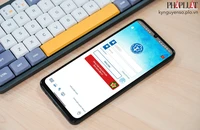
Cách lấy lại mật khẩu VssID năm 2024 để tránh mất tiền oan
(PLO)- Nhiều trường hợp người dùng đã bị mất tiền oan uổng vì các chiêu trò hỗ trợ lấy lại mật khẩu VssID hay rút BHXH một lần.
